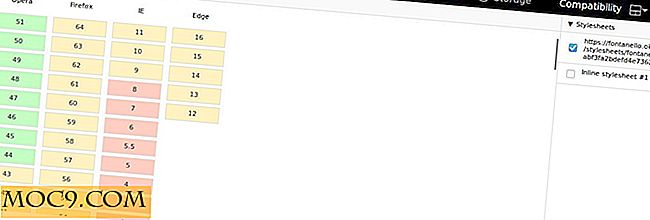Πώς να κάνετε ιδιωτική σύνδεση με τους φίλους σας χρησιμοποιώντας το RetroShare στο Ubuntu
Ασφαλής επικοινωνία έχει γίνει η ανάγκη της ώρας στον σημερινό κόσμο, ειδικά μετά από τις αποκαλύψεις του Snowden για κυβερνητική επιτήρηση. Όχι μόνο μεγάλες εταιρείες, αλλά και άτομα έχουν αρχίσει σοβαρά να παίρνουν το ιδιωτικό απόρρητο, χάρη σε ειδικά σχεδιασμένα για το σκοπό αυτό εργαλεία λογισμικού που βρίσκονται σε έντονη ζήτηση τώρα.
Παρόλο που υπάρχουν πολλά εργαλεία επικοινωνίας και ανταλλαγής αρχείων που προσφέρουν ασφάλεια και ιδιωτικότητα στους χρήστες στα Windows, υπάρχουν και αρκετά διαθέσιμα για το Linux. Σε αυτό το άρθρο θα συζητήσουμε ένα τέτοιο λογισμικό - Retroshare.
Τι είναι το Retroshare
Το Retroshare είναι ένα δίκτυο κοινής χρήσης αρχείων που παίρνει την ιδέα της επικοινωνίας peer-to-peer (P2P) και το επεκτείνει σε κάτι που ονομάζει δίκτυο "φίλος σε φίλο (F2F)". Για να το εξηγήσετε γρήγορα, το εργαλείο συνδέεται μόνο με αξιόπιστους φίλους και όχι μόνο με κανέναν.
Η τεκμηρίωση του Retroshare αναφέρει:
"Το πρόβλημα με τα υπάρχοντα δίκτυα ανταλλαγής αρχείων είναι ότι δεν έχετε κανέναν έλεγχο σχετικά με το με τον οποίο μοιράζεστε πληροφορίες. Δεν θέλω να μοιραστώ με ολόκληρο τον κόσμο, αλλά θα ήθελα να μοιραστώ κάτι με τους φίλους μου. Αλλά αυτό δεν είναι εύκολο να γίνει, με ασφάλεια και ασφάλεια, μέσω του Διαδικτύου. "
Πώς λοιπόν η Retroshare επιλύει το πρόβλημα; Λειτουργεί βασικά δημιουργώντας κρυπτογραφημένες συνδέσεις μεταξύ πιστοποιημένων φίλων. Δεν υπάρχουν κεντρικοί διακομιστές - τα δεδομένα αποστέλλονται μόνο σε φίλους και σε μερικές περιπτώσεις μεταδίδονται από αυτούς στους φίλους τους - καθιστώντας το εργαλείο πιο ασφαλές και λιγότερο επιρρεπές στο snooping.
Λήψη και εγκατάσταση
Οι χρήστες του Ubuntu Linux μπορούν να κατεβάσουν και να εγκαταστήσουν το λογισμικό εκτελώντας τις ακόλουθες εντολές στο τερματικό:
sudo add-apt-repository ppa: retroshare / σταθερό sudo apt-get ενημέρωση sudo apt-get εγκατάσταση retroshare06
Εάν εκτελείτε διαφορετική γεύση Linux ή ένα εντελώς διαφορετικό λειτουργικό σύστημα, κατευθυνθείτε στην επίσημη σελίδα λήψης.
Μόλις εγκατασταθεί, μπορείτε να ξεκινήσετε το εργαλείο από το Dash (εάν εκτελείτε το Unity in Ubuntu) ή το μενού εφαρμογής.
Χρήση και χαρακτηριστικά
Όταν εκκινείτε το Retroshare για πρώτη φορά, σας ζητά να δημιουργήσετε ένα προφίλ και να συσχετίσετε έναν κόμβο με αυτό. Απλώς πρέπει να συμπληρώσετε ορισμένες πληροφορίες όπως το όνομά σας, έναν κωδικό πρόσβασης και ένα όνομα κόμβου (όπως homePC ή φορητό υπολογιστή).
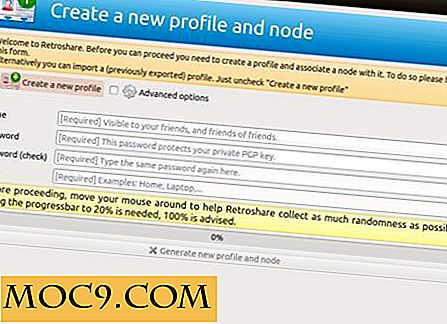
Μόλις ολοκληρωθεί, θα σας ζητηθεί να επιβεβαιώσετε ξανά τον κωδικό πρόσβασής σας.

Στη συνέχεια ανοίγει το κύριο παράθυρο - περιέχει επιλογές για αποστολή / λήψη μηνυμάτων ηλεκτρονικού ταχυδρομείου, προσθήκη νέων φίλων, συζήτηση με φίλους, πρόσβαση σε κοινόχρηστα αρχεία και άλλα.

Τώρα, εάν χρησιμοποιείτε το Retroshare για πρώτη φορά, το πρώτο βήμα θα ήταν να προσθέσετε φίλους, κάτι που μπορείτε να κάνετε κάνοντας πρόσβαση στην επιλογή "Προσθήκη" που υπάρχει στο επάνω δεξιό μέρος του κύριου παραθύρου.

Υπάρχουν πολλοί τρόποι με τους οποίους μπορείτε να προσθέσετε έναν φίλο - προσθέτοντας χειροκίνητα το πιστοποιητικό, χρησιμοποιώντας ένα αρχείο πιστοποιητικού που λάβατε από τον φίλο σας, στέλνοντας πρόσκληση μέσω ηλεκτρονικού ταχυδρομείου ή μέσω συστάσεων. Αν δεν είστε σίγουροι για την επιλογή που θέλετε, απλά πηγαίνετε για την πρώτη επιλογή, η οποία είναι επίσης η προεπιλογή.
Το μόνο που έχετε να κάνετε είναι να μοιραστείτε το πιστοποιητικό σας (το οποίο μπορείτε να αποκτήσετε πιέζοντας την επόμενη επιλογή που βρίσκεται στο κάτω μέρος του παραθύρου "Προσθήκη νέου φίλου") με τον φίλο σας και να τους ζητήσετε να κάνουν το ίδιο. Κάντε κλικ στο "επόμενο" και θα δείτε το πλαίσιο κειμένου όπου θα πρέπει να εισαγάγετε το πιστοποιητικό του φίλου σας.

Αφού γίνει, κάντε ξανά κλικ στο "επόμενο" και θα δείτε ότι το εργαλείο συγκεντρώνει ορισμένες πληροφορίες του κόμβου στον οποίο θα συνδεθείτε.

Κάντε κλικ στο κουμπί "Next" για άλλη μια φορά και το Retroshare θα αρχίσει να προσπαθεί να συνδεθεί με τον φίλο σας.

Αν όλα πάνε καλά, θα συνδεθείτε.

Για να αποκτήσετε πρόσβαση στη λίστα φίλων, μπορείτε να κατευθυνθείτε στην ενότητα "Δίκτυο" στο κύριο παράθυρο.

Εδώ θα δείτε όλους τους φίλους που έχετε προσθέσει κάτω από την ενότητα "Φίλοι κόμβων". Κάντε κλικ σε οποιοδήποτε από αυτά (στην περίπτωσή μου, είχα μόνο μια επαφή που ονομάζεται 'Ansh'), και το παράθυρο συνομιλίας θα ανοίξει.

Και τότε μπορείτε εύκολα να συνομιλήσετε ο ένας με τον άλλον.

Τα αρχεία που μοιράζεστε με τους φίλους σας παρατίθενται στην ενότητα "Κοινή χρήση αρχείων" του κύριου παραθύρου:

Εκτός από τα χαρακτηριστικά που εξηγούνται παραπάνω, το Retroshare σας επιτρέπει επίσης να στέλνετε μηνύματα ηλεκτρονικού ταχυδρομείου, να πραγματοποιείτε κλήσεις VoIP, να διαβάζετε και να γράφετε μηνύματα στο forum χωρίς σύνδεση, να μοιράζεστε συνδέσμους και πολλά άλλα. Ένα άλλο πράγμα που αξίζει να αναφέρουμε εδώ είναι ότι μπορείτε επίσης να χρησιμοποιήσετε το Retroshare over Tor για να αποκρύψετε τη σχέση ανάμεσα σε εσάς και τους φίλους σας.
Επίσης, μπορείτε να αποκτήσετε πρόσβαση και να τροποποιήσετε τις ρυθμίσεις που σχετίζονται με τις επιμέρους λειτουργίες, μεταβαίνοντας στην ενότητα "Επιλογές" στο κύριο παράθυρο.

συμπέρασμα
Μόλις γκρεμίσαμε την επιφάνεια εδώ. Όπως έχετε δει, το Retroshare παρέχει μια πληθώρα χαρακτηριστικών που στοχεύουν σε όλες σας τις ανάγκες επικοινωνίας και κοινής χρήσης αρχείων. Για να μάθετε περισσότερα σχετικά με το εργαλείο, κατευθυνθείτε στη σελίδα τεκμηρίωσης.

![Πώς να αντιμετωπίσετε αρχεία από τη γραμμή εντολών [Linux]](http://moc9.com/img/__image1.png)